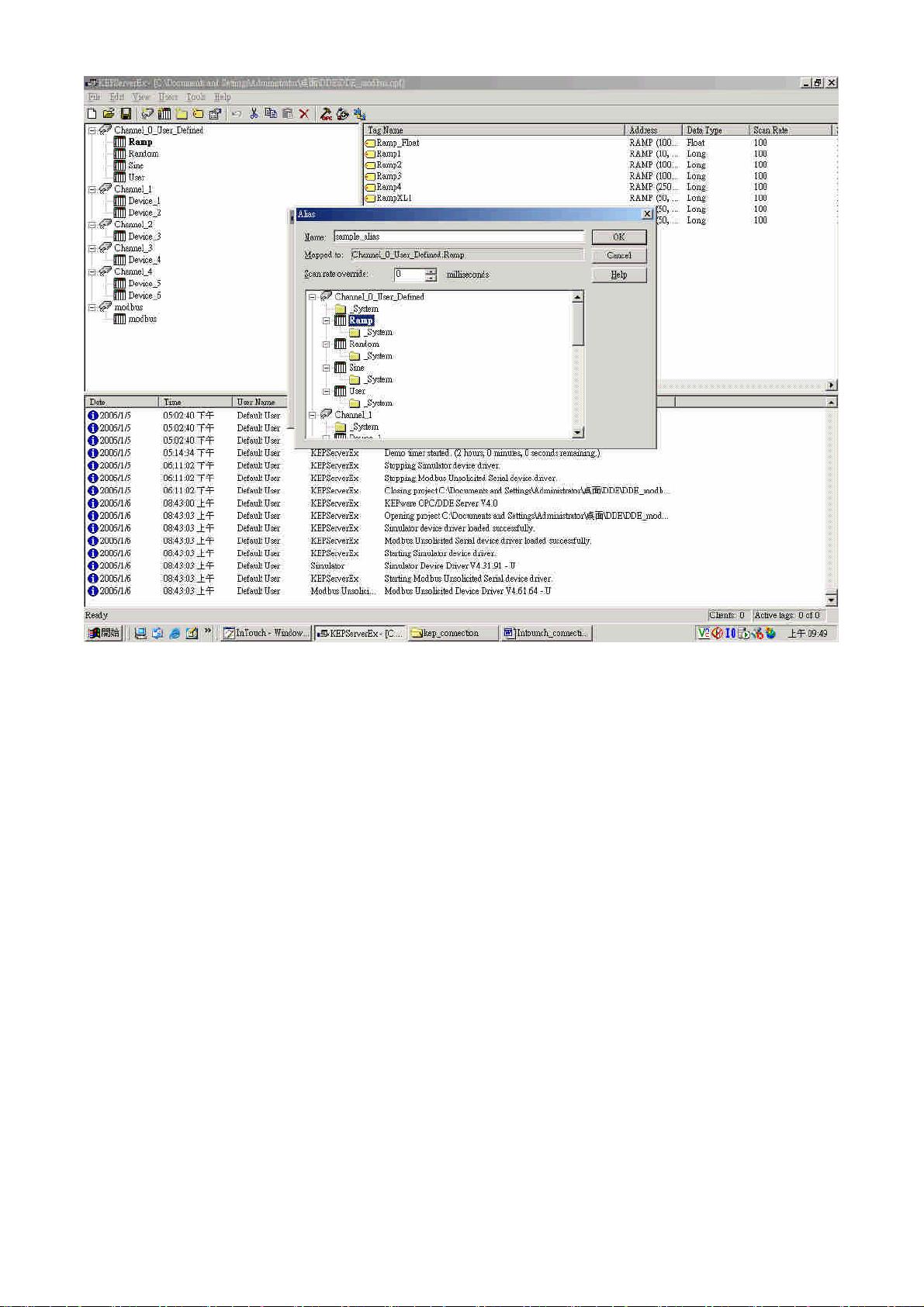InTouch连接KEPServerEx教程:SuiteLink协议设置
"本教程详细介绍了如何设置OPC服务器Intouch与KepServerEX的连接,推荐使用InTouch的SuiteLink协议,因为KEPServerEx也支持该协议,提供了更稳定和高效的数据交换。教程涵盖了'Application'、'Topic'和'Item'的配置步骤,以确保InTouch能够成功连接到KEPServerEx获取和发送数据。"
在配置OPC服务器Intouch与KepServerEX的连接时,有几个关键的步骤需要遵循。首先,由于InTouch支持的数据交换协议包括DDE(动态数据交换)和SuiteLink,而SuiteLink在性能和稳定性方面优于DDE,因此推荐使用SuiteLink进行通信。
1. **'Application'** 的设定:在KEPServerEx中,选择"Tool/Option"打开"Options"窗口,然后在"FastDDE/SuiteLink"页签中,找到'Application'字段,这里的值将对应InTouch中的'Application'设置。
2. **'Topic'** 的设定:在InTouch中,'Topic'可以理解为数据交换的对象类别,而在KEPServerEx中,它通过'Alias'来表示。'Alias'包含'Channel'和'Device'两部分,'Channel'指的是驱动器通道,比如选择三菱FX驱动意味着使用的是三菱FX系列的通道,'Device'则代表实际的设备,如FX2N。要设置'Alias',需执行KEPServerEx,选择"Edit/AliasMap",在打开的'AliasMap'窗口中创建或编辑所需的'Alias'。
3. **创建新'Alias'**:点击'NewAlias'按钮,选择对应的'Channel'(例如'Chanenl_0_User_Define')和'Device'(如'Ramp'),完成选择后,'Mappedto'栏会显示对应的路径,例如'Chanenl_0_User_Define.Ramp'。在'Name'字段输入自定义的名称,例如'sample_alias',这样就定义了一个新的'Alias'。
4. **'Item'** 的设定:'Item'是KEPServerEx中设备的具体数据项。在配置'Item'时,需要指定KEPServerEX中的具体设备路径以及InTouch将与之交互的数据元素。
完成上述步骤后,InTouch便可以通过SuiteLink协议与KEPServerEX建立稳定的数据连接,实现对工业设备数据的实时监控和控制。这个过程对于自动化系统集成至关重要,因为它允许上层的HMI(人机界面)软件如InTouch与底层的PLC(可编程逻辑控制器)或其他设备进行通信,从而实现工厂自动化系统的数据交换和控制功能。在实际应用中,根据不同的设备和需求,可能还需要配置其他参数,例如数据类型、数据更新频率等,以满足特定的工业应用要求。
相关推荐









u010485766
- 粉丝: 0
最新资源
- SQL2000数据库优化与安全策略:提升性能与防范风险
- 精通Java构建:Ant实战
- ASA编程入门指南:2004版Sybase/iAnywhere技术详解
- 探索Ajax基础:B/S请求响应与Web开发模式详解
- Struts框架详解:构建高效Web应用
- MatPy:Python的矩阵计算库
- C++编程规范与最佳实践
- C++编程实践:利用const与inline替代#define
- C#入门指南:从零开始学习.NET编程
- Linux内核0.11完全注释:赵炯著
- Struts框架详解:构建Web应用的利器
- Struts-Hibernate-Spring 集成开发教程:一个网站登录示例
- VC++.NET与XMLWebServices开发详解
- C#完全指南:从入门到精通
- Solaris系统中安装Oracle9i详细步骤
- 综合布线系统:设计、安装与重要性